PDF शेयर कैसे करें: एक सरल गाइड (How to Share PDFs: A Simple Guide)
- by Feature Desk
- Tuesday | 2nd July, 2024
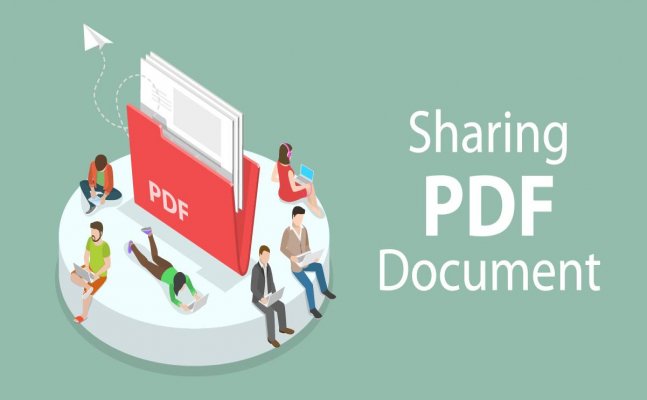
..
किसी भी डाटा या इनफार्मेशन को एक दूसरे के साथ शेयर करने का सबसे आसान और सुरक्षित ज़रिया PDF को माना जाता है। अगर आप कोई कॉन्ट्रैक्ट, कॉन्फिडेंशियल फाइल, रिपोर्ट, फोटोज, आदि शेयर कर रहे हैं, तो ये जानना बहुत जरूरी है कि इन्हें शेयर करने का सेफ और आसान तरीका क्या है। इस लेख में हम जानेंगे कि PDF को किस तरह लोगों के साथ शेयर किया जाए कि लोग इसे आसानी से ऐक्सेस कर पाएं और ये सही लोगों तक ही पहुंचे।
PDF शेयर करने के 4 तरीके
PDF फाइल को आप अपने कलीग और स्टूडेंट्स के साथ आसानी से शेयर कर सकते हैं। और इस काम में आपकी मदद करेगा Adobe Acrobat का PDF मैनेजर टूल जैसे Adobe Acrobat Reader/Pro.
आप नीचे दिए गए 4 तरीकों का इस्तेमाल कर के PDF शेयर कर सकते हैं:
● लिंक, ई मेल, इनविटेशन से
● पीडीएफ टू जेपीजी कन्वर्ट करके
● पीडीएफ से वर्ड में कन्वर्ट करके
● गूगल ड्राइव पर
1. लिंक, ई मेल, इनविटेशन:
नीचे दिए गए आसान स्टेप्स को फॉलो कर के आप आसानी से अपनी PC पर सेव्ड PDF को शेयर कर सकते हैं।
● Acrobat में PDF को खोलें।
● ऊपर की तरफ दाहिने ओर टूलबार में शेयरिंग ऑप्शन में जाएँ।
● अब उस ऑप्शन को सेलेक्ट करें, जिसका इस्तेमाल आप PDF शेयर करने के लिए करना चाहते हैं, जैसे - लिंक, ई मेल, या इनविटेशन।
● अब आपके चुने हुए ऑप्शन के आधार पर आप या तो लिंक को कॉपी और पेस्ट कर सकते हैं, या फिर जिनके साथ PDF शेयर करना चाहते हैं उनका नाम अथवा ईमेल ID एंटर कर दें।
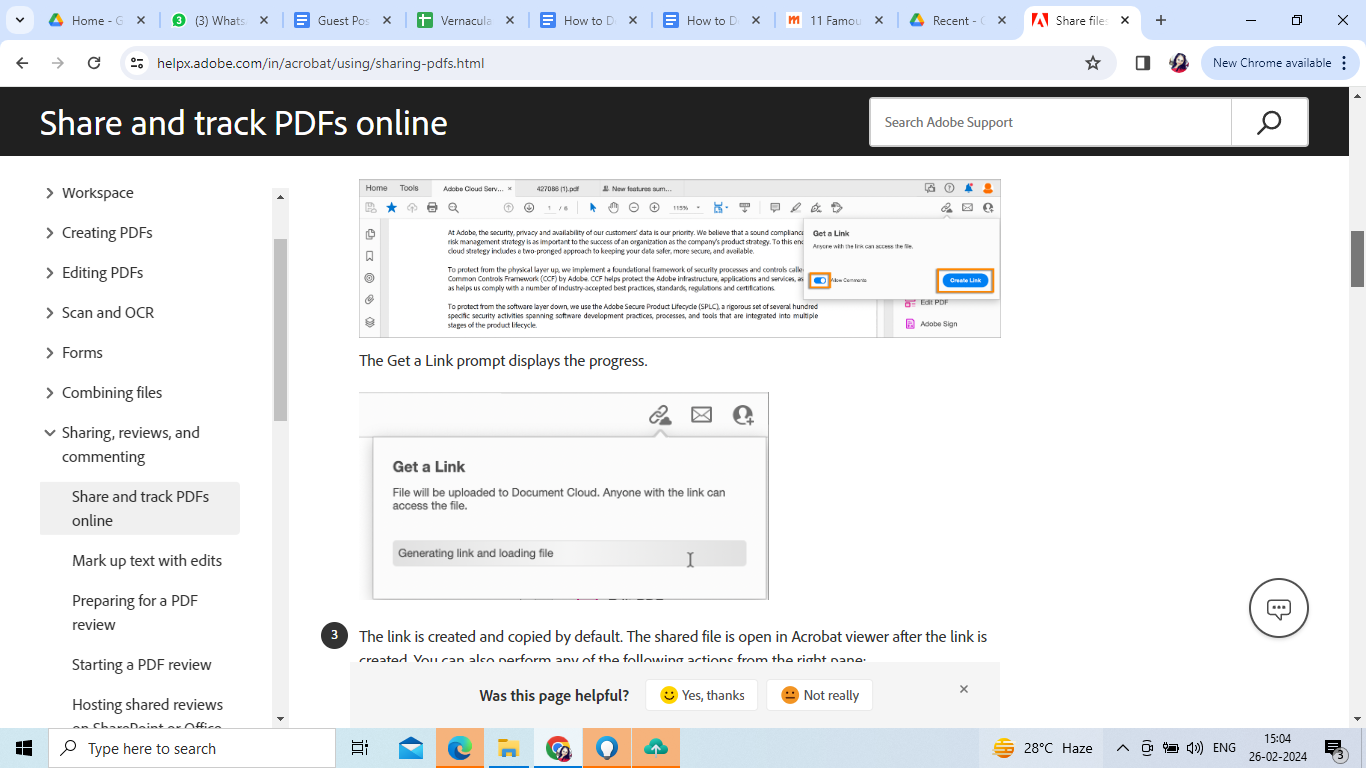
2. पीडीएफ टू जेपीजी कन्वर्ट करके शेयर करें PDF फाइल:
अगर आपके पास कोई PDF फाइल है, पर आपके कलीग, स्टूडेंट या क्लाइंट को वो फाइल JPEG फॉर्मेट में चाहिए, तो आप उस फाइल को Adobe Acrobat में पीडीएफ टू जेपीजी में कन्वर्ट करके शेयर कर सकते हैं।
● सबसे पहले Acrobat में PDF को खोलें।
● दाहिने तरफ “एक्सपोर्ट PDF” टूल पर क्लिक करें।
● एक्सपोर्ट फॉर्मेट में “इमेज” चूज़ करके जेपीजी(JPEG) को सेलेक्ट करें।
● इसके बाद, “एक्सपोर्ट” पर क्लिक करें।
● जब “सेव ऐज़” का ऑप्शन आये तो सही लोकेशन सेलेक्ट करके अपनी फाइल को जेपीजी फॉर्मेट में अपने डेस्कटॉप पर सेव कर लें। PDF का हर एक पेज जेपीजी फॉर्मेट में सेव हो जायेगा।
● अब आप जेपीजी फॉर्मेट में इस फाइल को शेयर कर सकते हैं।
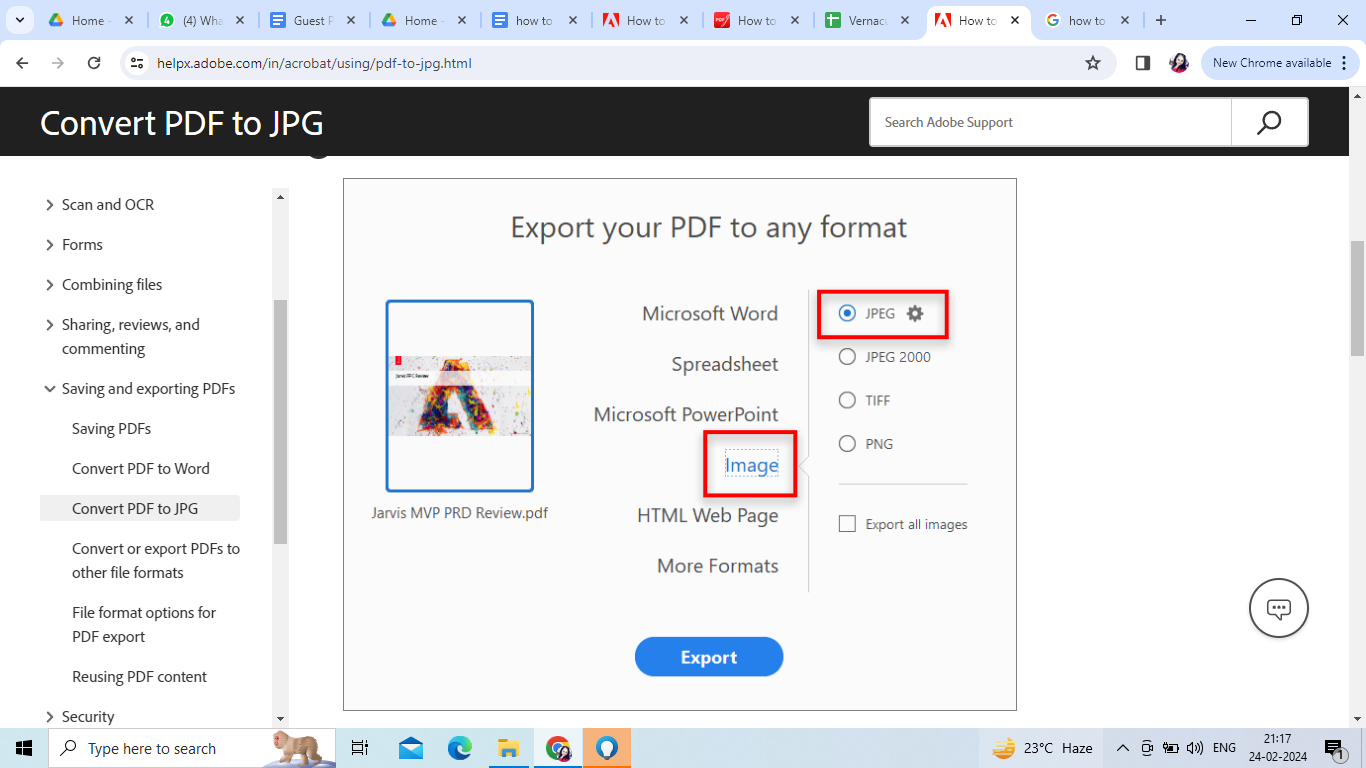
3. पीडीएफ से वर्ड कन्वर्ट करके शेयर करें PDF फाइल:
जेपीजी की ही तरह आप PDF से वर्ड में भी अपनी फाइल को कन्वर्ट कर सकते हैं।
● सबसे पहले Acrobat में PDF को खोलें।
● टूलबार मेनू से “कन्वर्ट” ऑप्शन को चुनें।
● अब “कन्वर्ट पैनल” के एक्सपोर्ट फॉर्मेट में “माइक्रोसॉफ्ट वर्ड” ऑप्शन को चुनें और उसके बाद “कन्वर्ट टू DOCX” को सेलेक्ट करें।
● इसके बाद “सेव ऐज़” पर क्लिक करके लोकेशन सेलेक्ट करें और फाइल को वर्ड फॉर्मेट में सेव कर लें। अब आप इसे शेयर कर सकते हैं।
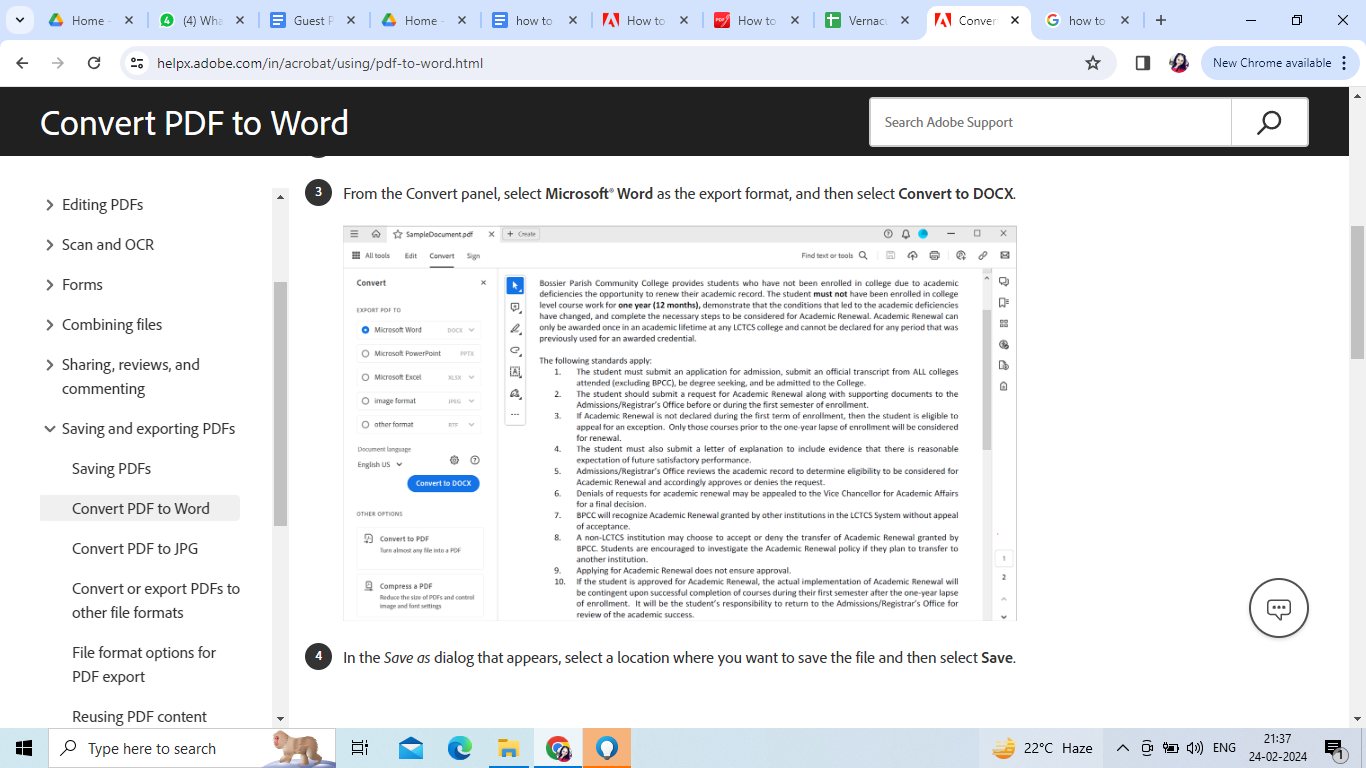
4. गूगल ड्राइव पर:
गूगल ड्राइव का इस्तेमाल करके आप बड़ी ही सहजता से PDF को शेयर कर सकते हैं।
● गूगल ड्राइव में जाकर “फाइल अपलोड” ऑप्शंस में “न्यू (New)” को सेलेक्ट करें और PDF अपलोड करें।
● जब अपलोड हो जाए तो उस फाइल को सेलेक्ट करें और “शेयर” बटन पर क्लिक करें।
● इसके बाद जिसके साथ ये फाइल शेयर करना है, उसका ईमेल ID एंटर करें। आप एक से ज़्यादा लोगों को भी एक साथ ये फाइल भेज सकते हैं। आपको बस उन सभी लोगों का ईमेल ID एंटर करना होगा।
● इसके बाद आप परमिशन लेवल को “एडिट” या “व्यू (View)” सेलेक्ट कर के उसे सेंड कर दें।
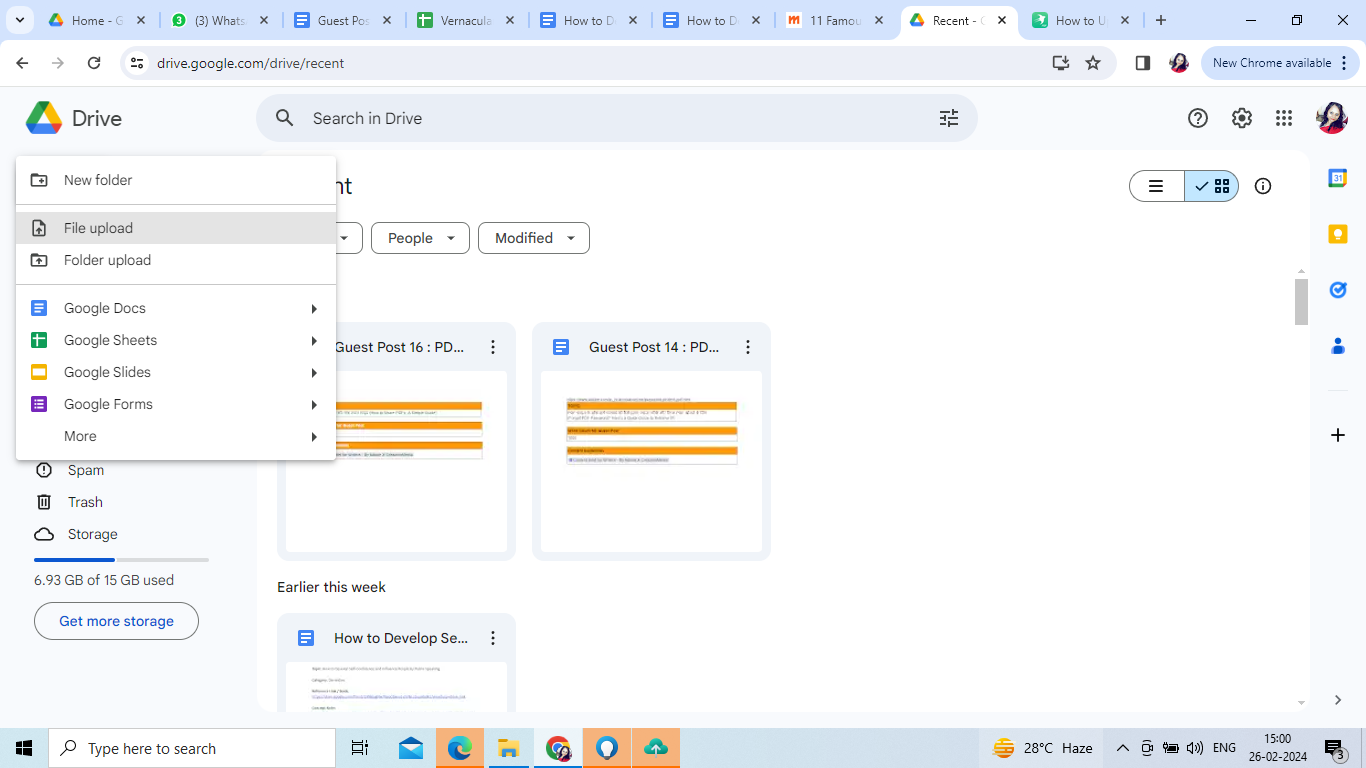
निष्कर्ष:
ऊपर दिए गए तरीकों को अपनाकर आप अपनी PDF फाइल को सहज और सुरक्षित तरीके से शेयर कर पाएंगे। पर ध्यान रहे कि अपने डाक्यूमेंट्स शेयर करते समय आप सही टूल का इस्तेमाल करें जिससे आपका डाटा लीक भी न हो और आप पर फाइनेंसियल बर्डन भी ना पड़े। वैसे तो ऑनलाइन कई टूल्स अवेलेबल हैं, पर Adobe Acrobat को एक विश्वसनीय और सुरक्षित प्लेटफार्म माना जाता है जो PDF से रिलेटेड हर काम करने में सक्षम है।
आमतौर पर पूछे जाने वाले सवाल:
1. PDF भेजने का सबसे अच्छा तरीका कौन सा है?
Adobe Acrobat का PDF मैनेजर यूज़ कर के आप आसानी से PDF शेयर कर सकते हैं।
2. PDF को लिंक में कैसे कन्वर्ट कर के शेयर किया जाए?
गूगल ड्राइव या ड्रॉपबॉक्स पर PDF को अपलोड करके आप आसानी से PDF को लिंक में कन्वर्ट करके शेयर कर सकते हैं। इस लिंक को आसानी से ओपन करके PDF को व्यू या डाउनलोड किया जा सकता है।
3. पासवर्ड प्रोटेक्टेड PDF को किस तरह शेयर किया जाए?
पासवर्ड प्रोटेक्टेड PDF फाइल शेयर करने के लिए आपको PDF फाइल के साथ उसका पासवर्ड भी भेजना होगा। इसे आप ईमेल की बॉडी में मेंशन कर सकते हैं।




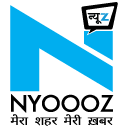





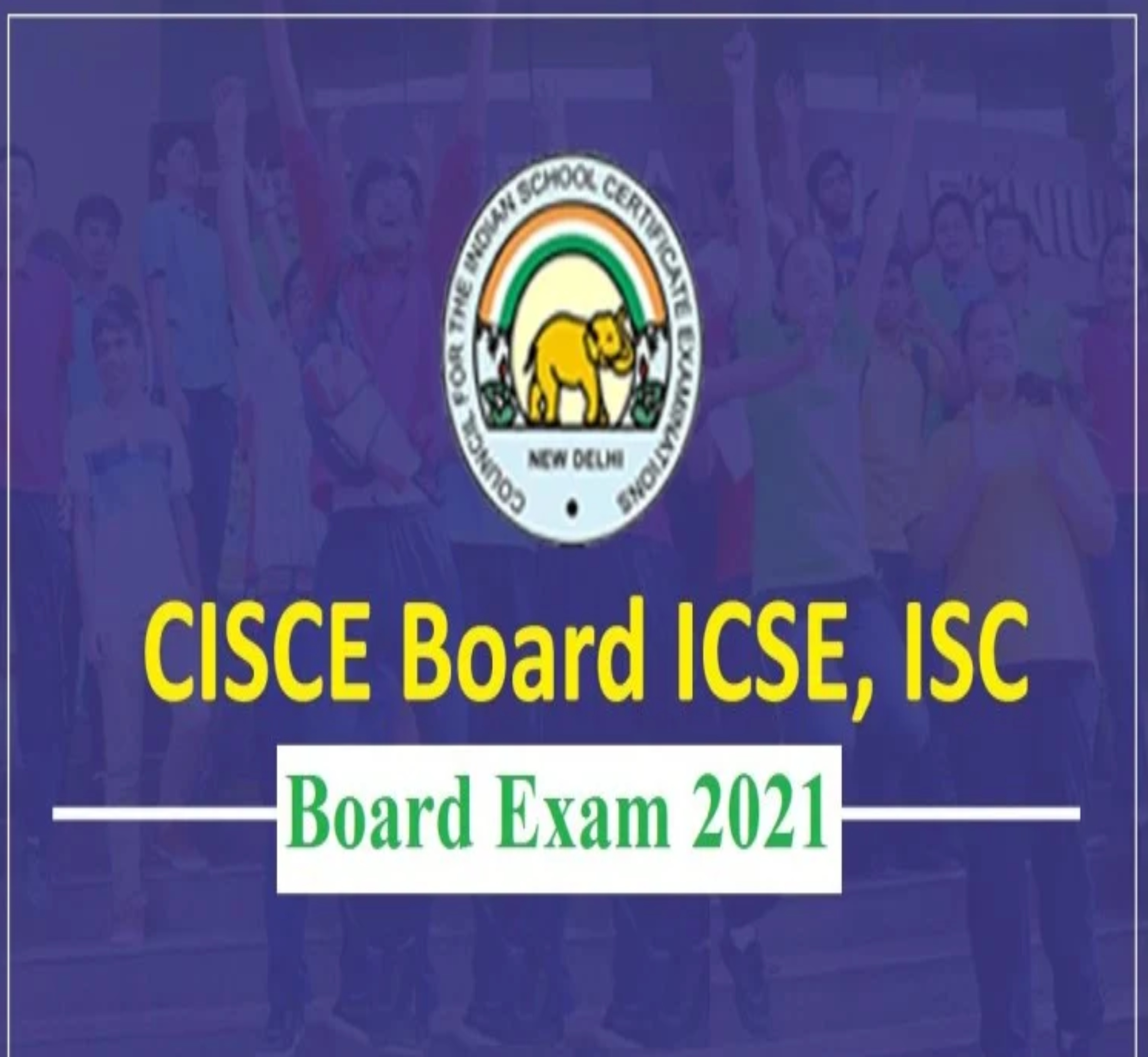
.jpg)




Leave a Comment